电脑屏幕锁屏怎么设置 电脑自动锁屏怎么设置
发布时间:2016-07-13 11:18:55作者:知识屋
电脑屏幕锁屏怎么设置 电脑自动锁屏怎么设置。我们在使用电脑的时候,经常是需要对电脑进行个性化的设置的。那么我们喜欢锁屏的网友们,应该怎么去操作呢?一起来看看吧。
1、创建用户密码:(已经设置密码的不用理会这一步)
开始菜单→控制面板→在控制面板找到

→ 双击用户账户图标进入(如图1)→选择计算机管理员账号(这里的名称可能不一样,视个人计算机设置情况而定,有的是admin,有的是 administrator、有的是自己姓名的拼音,这个不名字不重要,继续往下)→双击管理员账号(如图2)(进入账号后会提示您创建密码,这时候我们创建密码,如果有密码的这里不用管它)→ 按照要求填写您自己能记住的密码,点击创建密码,此时我们计算机就以及创建密码成功。
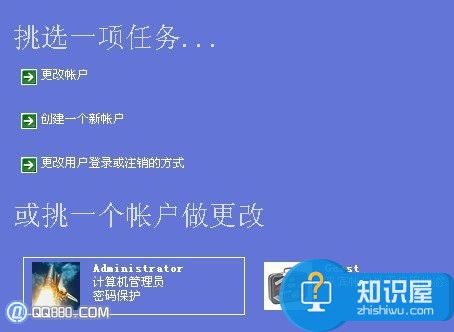
(图1)

(图2)
2、设置屏幕保护:
右键桌面空白处(如图3)点击属性→ (如图4)选择屏幕保护程序,按照图中所示的步骤设置。这样设置之后当你不操作计算机1分钟之后就会自动锁屏,达到锁屏的效果。
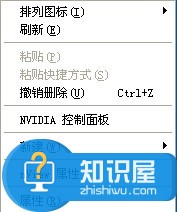
(图3)
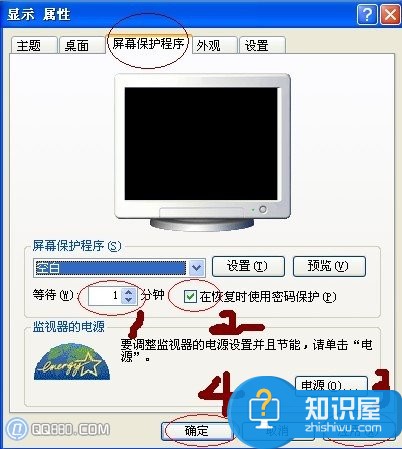
(图4)
3、当您离开电脑的时候需要立即锁屏,那么请按快捷键锁屏。
快捷键:窗口键+L键

小提示:只要按Win+L,就可以将屏幕锁住,大家可以试试看。
对于想要对电脑进行锁屏设置的网友们,可以依照上面的解决方法,希望能够帮助到你。
知识阅读
-
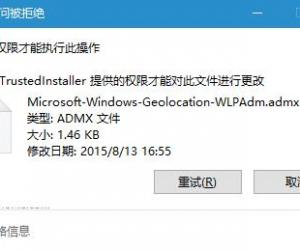
电脑死机之后打开组策略总弹出错误窗口怎么办 电脑死机之后打开组策略总弹出错误窗口处理方法
-

Win7系统Direct3d功能不可用的解决方法 电脑Direct3D功能为什么不可用
-
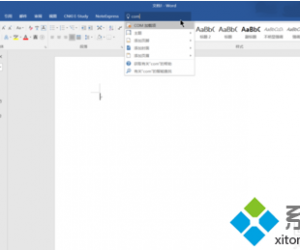
关闭Word后台进程还在运行怎么办 关闭word后台进程的方法
-
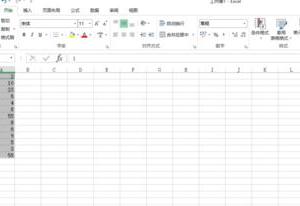
excel2013怎么设置自定义数列单位 excel2013设置自定义数列单位的方法
-

苹果iPhone7修改Apple ID密码方法
-
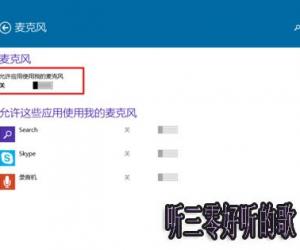
Windows10系统自带麦克风如何开启和关闭 win10系统麦克风怎么设置方法教程
-
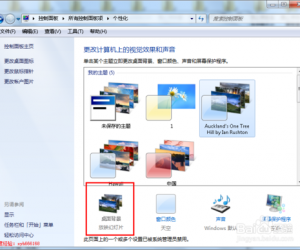
桌面背景不能设置了怎么解决 桌面背景不能设置了解决方法
-

Bios密码忘记了怎么办 Bios密码清除方法
-

WPS中书籍折页双面打印怎么设置方法技巧 wps书籍如何折页双面打印教程
-

SPSS使用教学,针对数据进行相关性分析
软件推荐
更多 >-
1
 一寸照片的尺寸是多少像素?一寸照片规格排版教程
一寸照片的尺寸是多少像素?一寸照片规格排版教程2016-05-30
-
2
新浪秒拍视频怎么下载?秒拍视频下载的方法教程
-
3
监控怎么安装?网络监控摄像头安装图文教程
-
4
电脑待机时间怎么设置 电脑没多久就进入待机状态
-
5
农行网银K宝密码忘了怎么办?农行网银K宝密码忘了的解决方法
-
6
手机淘宝怎么修改评价 手机淘宝修改评价方法
-
7
支付宝钱包、微信和手机QQ红包怎么用?为手机充话费、淘宝购物、买电影票
-
8
不认识的字怎么查,教你怎样查不认识的字
-
9
如何用QQ音乐下载歌到内存卡里面
-
10
2015年度哪款浏览器好用? 2015年上半年浏览器评测排行榜!








































